Cómo grabar reuniones en ClickMeeting como videos de alta calidad
Según una encuesta reciente, el webinar se ha convertido en una de las formas populares de comunicarse con una gran cantidad de audiencias. ClickMeeting es un excelente servicio de videoconferencia, especialmente para organizaciones que organizan seminarios web en vivo. Desde la realización de sondeos y encuestas hasta el marketing en línea, este servicio le permite controlar cómo se mantiene en contacto con otros asistentes. Esta guía presentará una característica clave de ClickMeeting, cómo grabar su Webinar en detalle.

CONTENIDO DE PÁGINA
Parte 1: Cómo grabar seminarios web en ClickMeeting
Además de compartir pantalla, chat privado, seminario web y traducción de chat a texto, ClickMeeting también ofrece la capacidad de grabar video y audio para los organizadores. Siga los pasos a continuación para grabar un seminario web en ClickMeeting fácilmente.
Paso 1: Abra la aplicación de escritorio ClickMeeting, inicie sesión en su cuenta y cree un seminario web.
Paso 2: Asegúrese de habilitar Micrófono en la sección del perfil en el lado superior derecho. Para agregar tu cara, enciende Cámara web también.
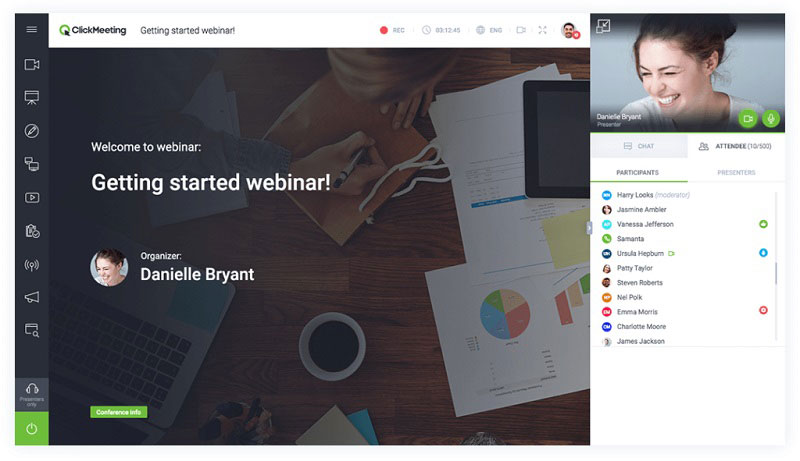
Paso 3: Presione el REC menú en la cinta superior. Cuando se le solicite, elija un diseño adecuado, como Presentación y video, para comenzar a grabar el seminario web en ClickMeeting inmediatamente.
Propina: Puede cambiar el diseño durante la grabación, pero si selecciona Presentación, su voz y video no se grabarán.
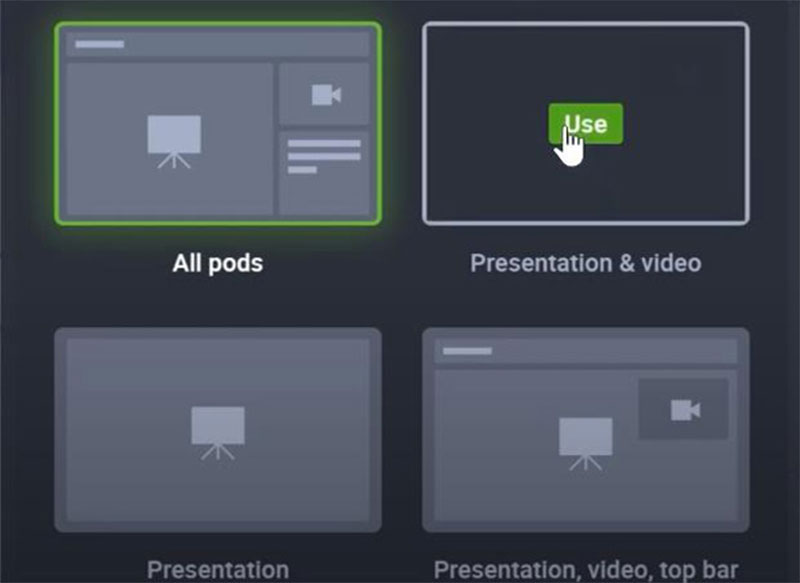
Paso 4: Cuando desee detener la grabación, presione el grabar de nuevo para desactivarlo. Entonces puedes acceder a la grabación en el Almacenamiento lengüeta.
Parte 2: Mejores formas de grabar ClickMeeting en secreto
La función de grabación de seminarios web incorporada en ClickMeeting tiene varias desventajas. En primer lugar, solo está disponible para los organizadores. Además, otros participantes recibirán la notificación cuando comience la grabación. Para grabar un seminario web como asistentes, siga los métodos a continuación.
Método 1: Grabar el seminario web de ClickMeeting en el escritorio
Grabador de pantalla Vidmore es una potente grabadora de seminarios web para ClickMeeting. Proporciona numerosas funciones de nivel profesional que los principiantes pueden dominar en unos pocos segundos.
Funciones básicas de la mejor grabadora de seminarios web de ClickMeeting
- Grabe el seminario web en pantalla completa o región personalizada.
- Agregue su rostro y voz en la grabación del seminario web manualmente.
- Ofrezca amplias opciones personalizadas y herramientas adicionales.
Cómo grabar un seminario web en ClickMeeting en el escritorio
Paso 1: Configurar la grabadora de seminarios web
Inicie la mejor grabadora de seminarios web para ClickMeeting en su computadora. Es compatible con PC y Mac. Entonces escoge Grabadora de vídeo para ingresar a la interfaz principal. Los usuarios avanzados pueden cambiar las opciones personalizadas en Preferencias cuadro de diálogo presionando el Engranaje icono. Abra la aplicación ClickMeeting también.

Paso 2: Grabe un seminario web de ClickMeeting
Encender Monitor y configure el área de grabación según su seminario web. Si tiene la intención de agregar sus reacciones a la grabación del seminario web, habilite Cámara web; de lo contrario, desactívelo. A continuación, elija la fuente de audio, como Sonido del sistema y / o Micrófono. Golpea el REC para comenzar a grabar el seminario web en ClickMeeting.

Paso 3: Vista previa y guardado del seminario web
Cuando finalice el seminario web, haga clic en el Detener para acceder a la ventana de vista previa. Aquí puede verificar la grabación y recortar clips redundantes. Finalmente, presione el Salvar y expórtelo a su computadora.
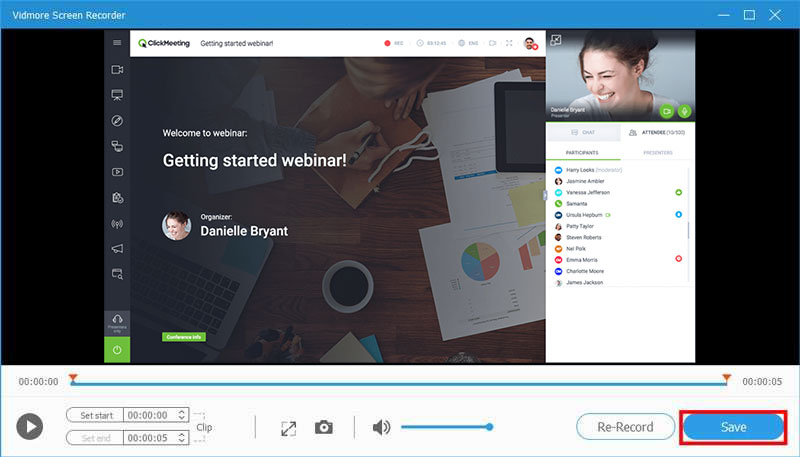
Además de eso, esta herramienta de grabación de pantalla puede ayudarlo grabar llamada FaceTime, guardar reunión de Lyncy más sin ningún problema.
Método 2: grabar una conferencia en ClickMeeting en línea
Cuando no sea conveniente instalar el software de escritorio, Grabador de pantalla en línea gratuito Vidmore puede ayudarlo a grabar una conferencia o seminario web en ClickMeeting sin problemas.
- Gratis sin límite.
- Grabe seminarios web en línea con un solo clic.
- Guarde y comparta grabaciones de video fácilmente.
Cómo grabar una conferencia ClickMeeting en línea
Paso 1: Abra https://www.vidmore.com/free-online-screen-recorder/ en un navegador y presione el botón Launch Free Recorder para descargar el lanzador.

Paso 2: Hay cuatro opciones en el lanzador, Área de grabación, Cámara, Altavozy Micrófono, para capturar la fuente correspondiente. Habilite o deshabilite cada opción según sus necesidades.

Paso 3: Presione el REC para iniciar la grabación de ClickMeeting. Espere a que termine la reunión y presione el Detener botón. A continuación, descárguelo en su disco duro.

Parte 3: Preguntas frecuentes sobre la grabación de ClickMeeting
¿Cómo grabo un seminario web en vivo en Android?
Tiene tres opciones para grabar un seminario web en vivo en Android, la función de grabación incorporada en su servicio de seminario web, la función de grabación de pantalla en Android 10 y las aplicaciones de grabación de pantalla de terceros.
¿Cuál es la diferencia entre reunión y seminario web?
La principal diferencia entre la reunión en línea y el seminario web es que el primero se ejecuta regularmente en un interactivo con múltiples participantes, mientras que el segundo se usa para presentar a un gran grupo de asistentes.
¿Puedes ver un seminario web más tarde?
Los webinars suelen ser eventos en vivo y la única forma de verlos más tarde es grabarlos en archivos de video.
Conclusión
Esta guía ha compartido tres formas de grabar seminarios web importantes en ClickMeeting. En la mayoría de los casos, los webinars brindan información y presentaciones importantes. Por supuesto, la función de grabación incorporada es una forma sencilla de guardar sus seminarios web, pero tiene muchas deficiencias. Vidmore Screen Recorder, alternativamente, no solo es fácil de usar, sino que también puede guardar seminarios web en video como desee. ¿Más preguntas? Deje un mensaje a continuación.



